Как да сканирате документи или снимки в Windows 10

Има няколко начина за сканиране на документи и снимки с Windows 10. Нека разгледаме опциите, както и съвременните алтернативи.
Има няколко начина за сканиране на документ илиснимка в Windows 10. Може би се чудите, кой трябва да сканира нещата в това цифрово десетилетие? За съжаление, има много много обстоятелства, които хартията все още е предпочитаният или по подразбиране формат. Например банкови и правителствени документи за данъци, все още се показват в къщата на хартиен носител - ick .. обикновено пристигат в моята къща
В тази статия ще прегледам няколко начина, по които можетесканирайте документ с помощта на физически скенер или безплатно приложението Office Lens за Windows 10. В края на краищата, кой иска да бъде погребан под планина от неразбираеми хартиени документи?
Windows 10 - Сканиране на документи, визитки или снимки с помощта на скенер
Дори през 2017 г. е трудно да победиш качеството на aспециален документ или плосък скенер. В Amazon цените варират от $ 50 до $ 400 в зависимост от характеристиките, скоростта и т.н. ... Ако искате съвет, придържайте се към големите марки като Canon, Epson или Brother. Потърсете най-високия брой отзиви в комбинация с висока оценка на Amazon (4+ звезди) и трябва да сте добре. И така, след като се настроите с вашия принтер и го конфигурирате с Windows 10, време е да започнете сканирането!
Windows 10 включва вградена програма за сканиране, до която можете да получите достъп от контекстното меню на принтера.
Кликнете начало, Тип: устройства и принтер след това натиснете Enter. Щракнете с десния бутон върху вашия скенер или принтер, след това щракнете Започни сканиране.
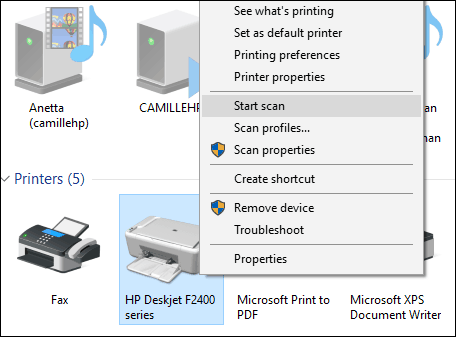
Потребителите имат няколко опции на екрана, коитонека визуализирате документа, изберете цветен формат (цветен или черно-бял), регулирате яркостта, зададете подходяща разделителна способност и дори изберете формата, в който искате да го запазите: JPEG, PDF или PNG. Ако сте доволни от резултатите след прегледа на документа, продължете да щракнете върху Сканиране.
Направете своя избор, Щракнете предварителен преглед за да се гарантира, че всичко изглежда добре, след това щракнете преглеждане.
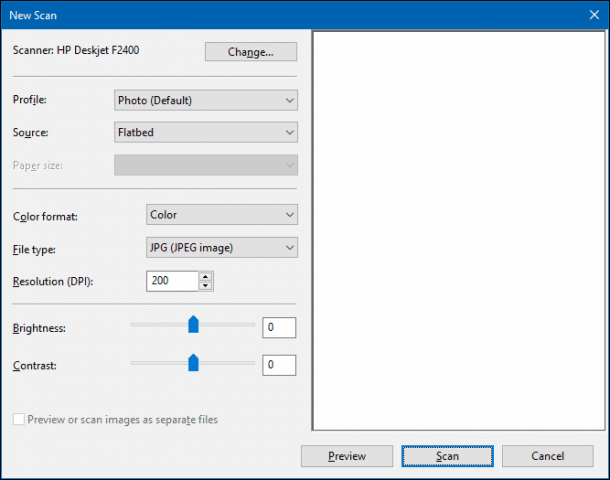
След като дадете на сканирания документ име, добавете няколко маркера, за да улесните търсенето по-късно. Кликнете внос.
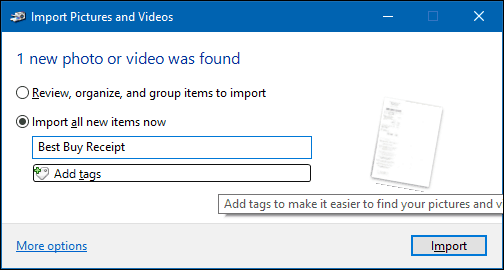
Вашият сканиран документ обикновено може да бъде намерен в Картини в папката със сканирани файлове.
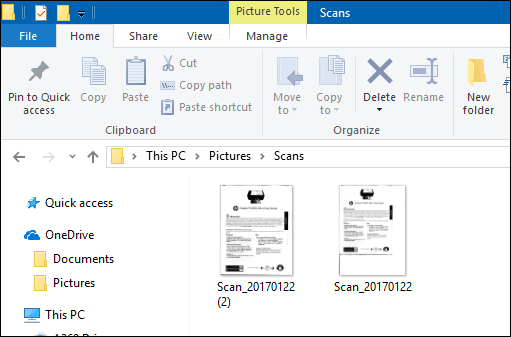
С всяка ревизия на Windows 10 Microsoft ебавно оттегляне на части от класическия десктоп и вградената програма за сканиране може да стане следващата жертва. Microsoft пусна модерно универсално приложение, което можете да изтеглите от магазина на Windows, наречено Windows Scan.
В зависимост от това, когато четете тази статия,приложението Windows Scan може да е най-доброто място за стартиране за сканиране на хартиени документи или снимки. Ако сте актуализирали до Windows 10 от 8, може дори да сте го инсталирали. Това каза, че трябваше да издуша приложението от кутията си Windows 10 и да го инсталирам отново от Windows Store. Трябва да се е повредило нещо по време на надстройката на Windows 8 до 10.
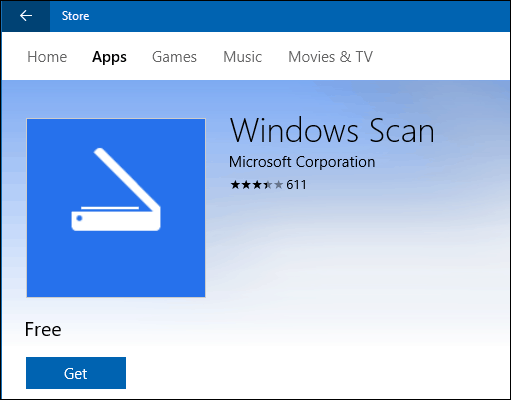
Интерфейсът е доста подобен на старияпомощна програма за сканиране. Можете да прегледате документа си, да го изрежете, преди да сканирате окончателния документ, да коригирате разделителната способност, да изберете подходящи файлови формати и да изберете местоположението си за запис.
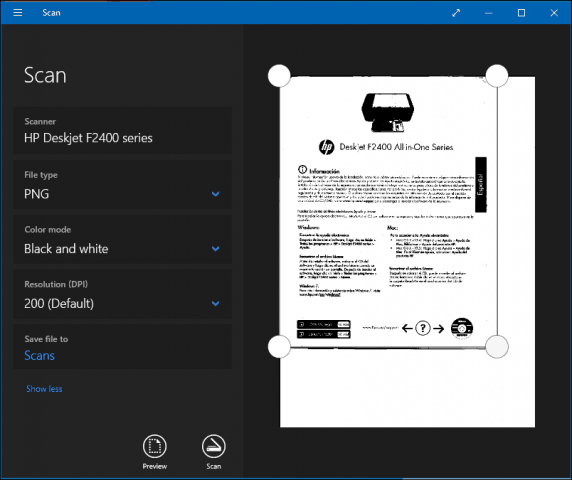
Когато сте готови, щракнете върху Сканиране и прегледайте сканирания документ.
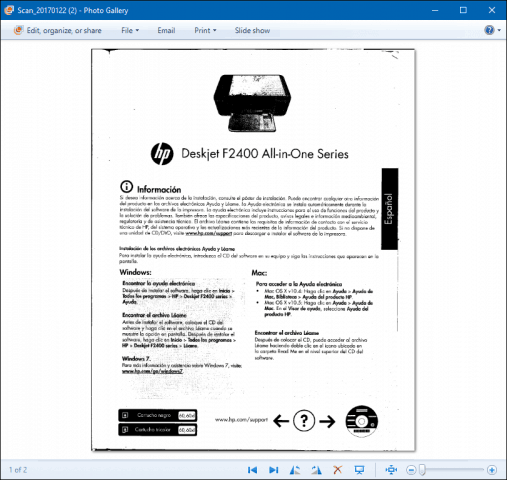
Сканирайте документи, визитки или снимки или бели дъски с помощта на мобилен телефон
Въпреки че някога е много популярен, много хора простоне купувайте скенери повече Без притеснения, Microsoft прави и отлично мобилно приложение, наречено Office Lens. Подробно сме писали за версията на iPhone / iPad, но тя също работи добре на Android.
Връзки за изтегляне:
- Офис лещи за Apple iOS (iPhone / iPad)
- Офисен обектив за Android
- Офис лещи за Windows
Office Lens бързо и лесно сканира снимки, бели дъски, визитки и документи. Той е напълно интегриран с други приложения на Microsoft като OneDrive, Word и OneNote.
Лесно е да използвате, просто стартирайте Office Lens, докоснетераздела на скенера, след което изберете типа съдържание, което да сканирате. Обективът на Office ще оптимизира настройките му и ще създаде рамка около документа, когато бъде разпознат.
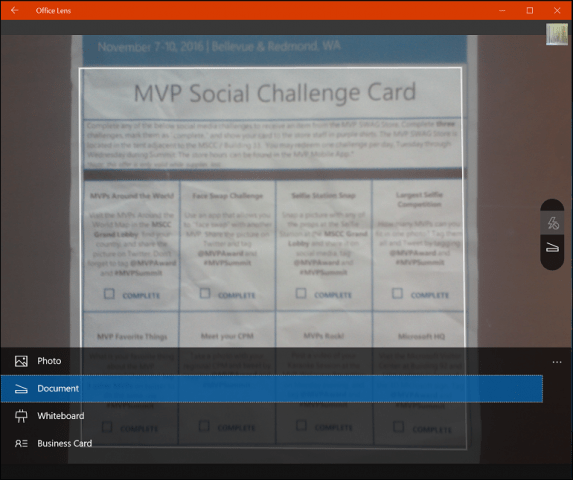
Докоснете бутона на камерата, за да заснемете файла, визуализирайте документа и след това направете допълнителни корекции, като изрязване или запазване в желания формат.
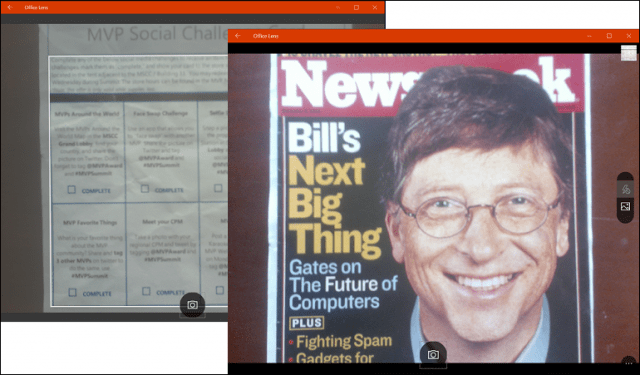
След сканиране на вашия документ има други задачи, които може да искате да изпълните, като добавяне на етикет, изрязване, изтриване или запазване за използване в OneNote, OneDrive, Word или PowerPoint.
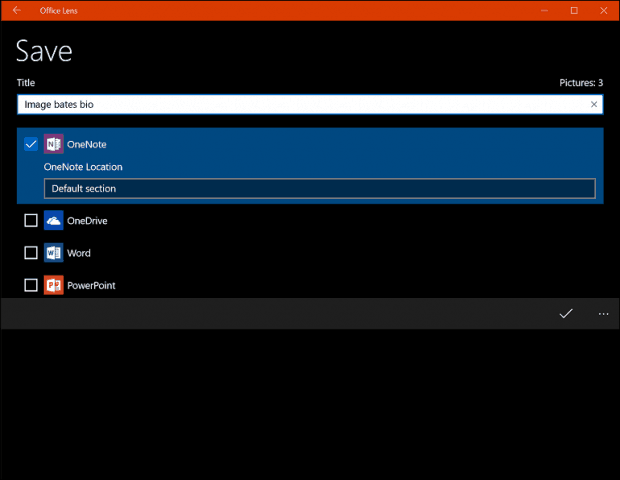
Това е преглед на сканирането на документи иснимки в Windows 10, стари и нови. Трябва да призная, използването на специален плосък скенер все още остава най-добрият избор за сканиране на документи; ако искате най-доброто качество. Това каза, че е трудно да се победи удобството и скоростта на мобилен телефон в комбинация с Onedrive. Разбира се, качеството може да не е толкова добро, но в повечето случаи е достатъчно добро.










Оставете коментар